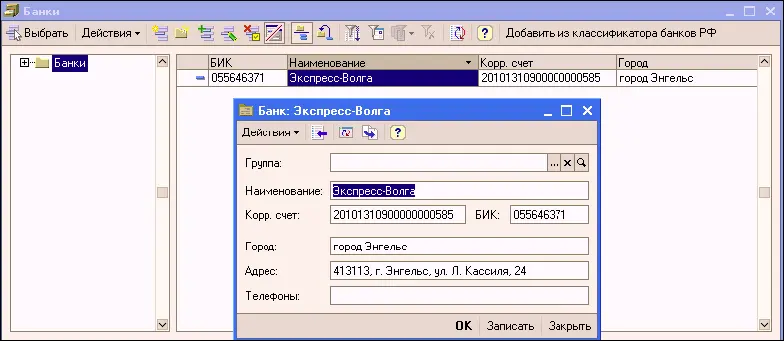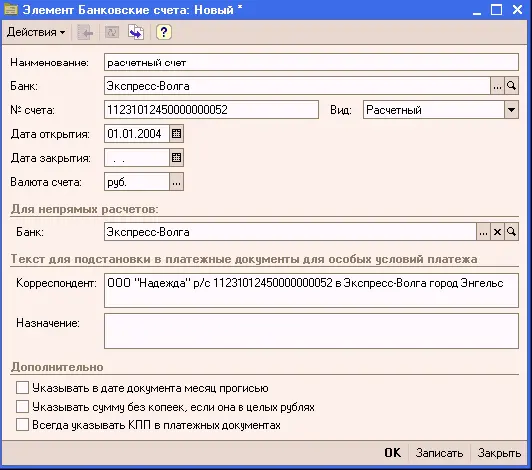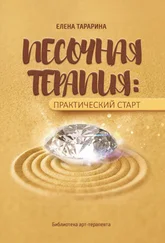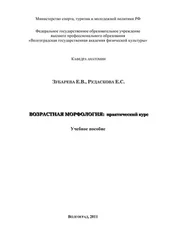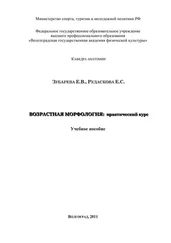появится список банковских счетов. Можно воспользоваться кнопкой на панели инструментов, для добавления нового элемента. Но для начала мы зайдем в меню Банк и Касса—Банки. Это справочник предназначен для ведения списка банков в которых открыты расчетные счета нашей организации и наших клиентов. Добавим новый элемент: банк «Экспресс Волга», как показано на рисунке.
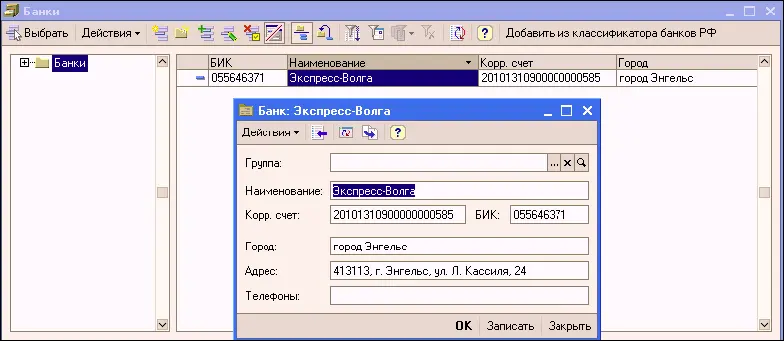
Вернемся к заполнению банковского счета нашей организации.
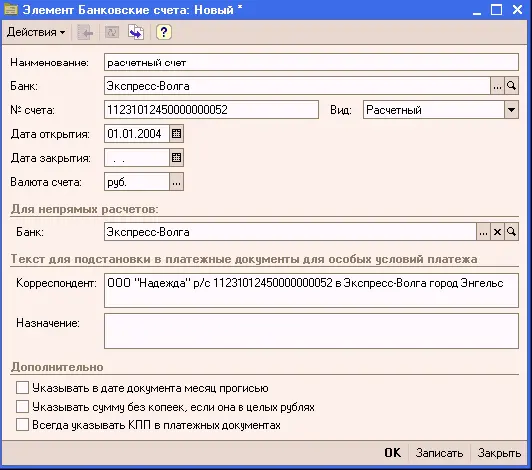
3.2. Заполнение справочников
Для начала рассмотрим общие принципы работы со справочниками.
Справочники обычно используются для организации аналитического учета.
Если это не запрещено в конкретной конфигурации (для конкретного пользователя), справочник может редактироваться в процессе работы – могут вводиться новые записи, редактироваться или удаляться существующие.
Работа со справочниками может осуществляться в двух режимах: режим просмотра и редактированияи режим выбора элемента справочника.
В режиме просмотра и редактирования форма справочника открывается при помощи главного меню программы, нажатием кнопки панели инструментов, нажатием кнопки другой формы или какими-либо другими действиями.
В режиме выбора справочник открывается только при вводе значения константы, реквизита документа или реквизита другого справочника нажатием кнопки или клавиши F4. При этом в конфигурации могут быть определены различные формы для выбора элементов и групп.
Отличия между двумя этими режимами заключаются в том, что обычно в режиме выбора можно установить курсор на требуемый элемент справочника и по нажатию клавиши Enter выбрать текущий элемент как значение редактируемого реквизита. Для режима редактирования по нажатию клавиши Enter текущий элемент справочника обычно становится доступным для редактирования.
Окно справочника, в общем случае, представляет собой таблицу.
Если это не изменено в конкретной конфигурации, список содержит минимум две колонки – коди наименованиеэлемента справочника.
Состав и взаимное расположение реквизитов, отображаемых в форме справочника, могут различаться для различных режимов работы со справочником.
Если справочник имеет иерархическую структуру (то есть в нем можно создавать группы), окно справочника может также содержать дерево групп. Взаимное расположение дерева групп и таблицы, вообще говоря, может быть совершенно произвольным, однако наиболее часто их располагают рядом и задают одинаковый размер по вертикали.

Если для текущего справочника в меню «Действия» установлен показ в виде иерархического списка (или используйте кнопку

), то в крайней левой колонке таблицы справочника выводятся условные знаки, обозначающие тип строки справочника:

– элемент справочника;

– группа элементов.
Раскрытие группы справочника выполняется щелчком мыши по строке с пиктограммой группы.
Кроме того, в справочнике могут присутствовать «зачеркнутые» условные знаки

обозначающие помеченные на удаление элементы справочника .
Если справочник отображается не в виде иерархического списка, а «линейно», заголовки групп и элементы справочника в таблице выдаются по алфавиту все подряд.
Панель инструментов
Окно справочника может содержать панель инструментов для быстрого доступа к наиболее часто используемым командам работы со справочником.

При подведении указателя мыши к одной из команд, появляется описание данной команды. Весь список допустимых команд в данном окне можно увидеть, нажав на кнопку Действия.
Какие действия можно выполнять в справочниках:
√ создание элемента и/или групп;
Читать дальше
Конец ознакомительного отрывка
Купить книгу